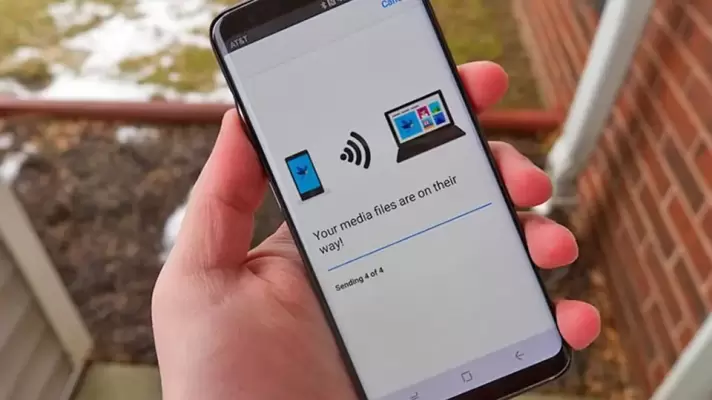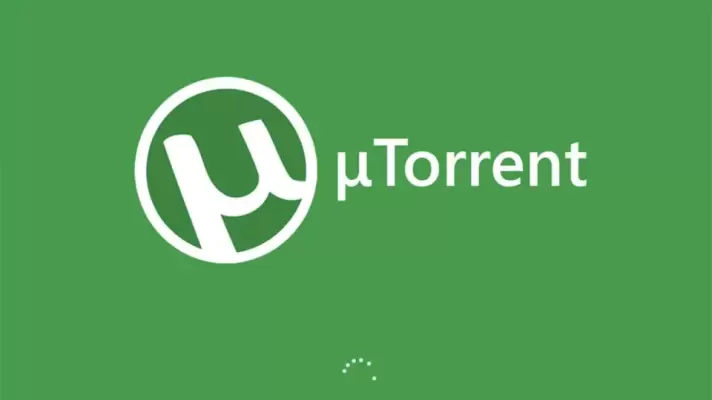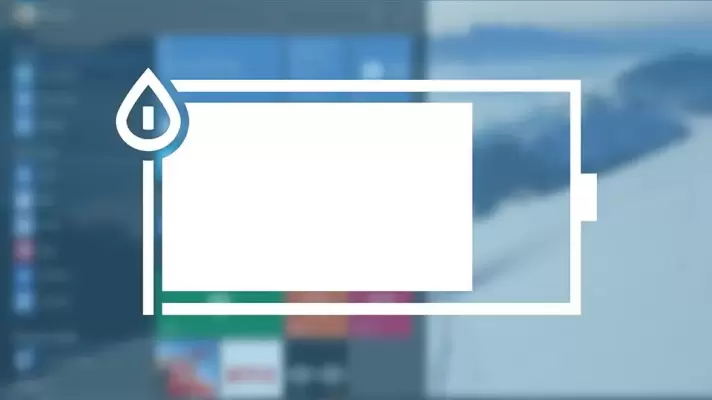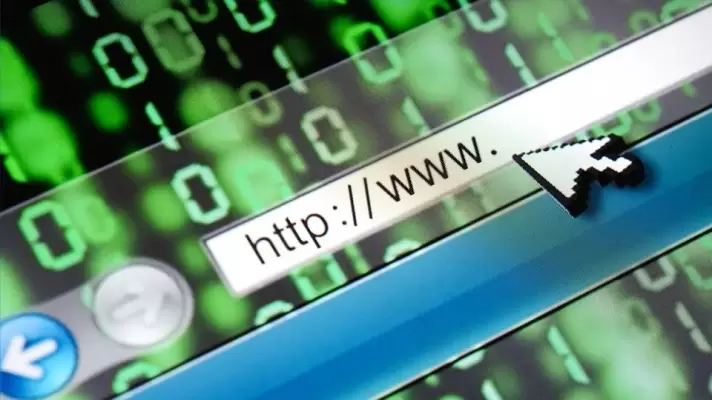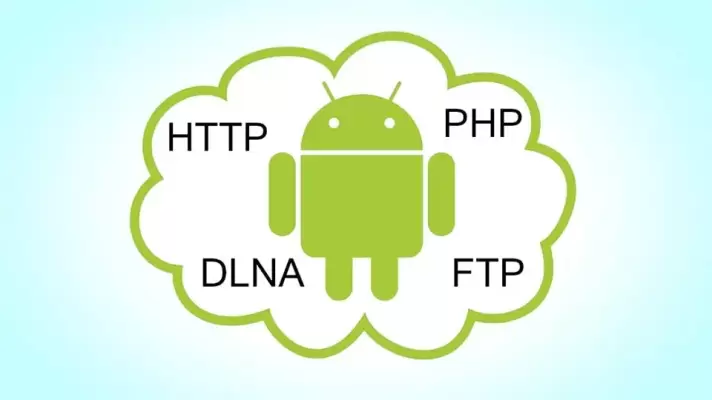تنظیمات ویندوز ۱۰ در حالت پیشفرض به این صورت است که اگر در لپتاپ را ببندیم، سیستم به حالت خواب یا اسلیپ سوییچ میکند و همینطور در برخی لپتاپها با باز کردن درب لپتاپ، اگر قبلاً سیستم Sleep شده باشد، به صورت خودکار روشن شده و سریعاً به محیط ویندوز برمیگردد اما اگر قبلاً سیستم Shutdown شده باشد، اتفاقی نمیافتد و باید دکمهی پاور را فشار داد.
در ویندوز ۱۰ میتوان کاری کرد که لپتاپ با بسته شدن درب آن، خاموش نشود و این برای کسانی که میخواهند لپتاپ را به مانیتور اکسترنال متصل کرده و نمایشگر لپتاپ را خاموش کرده و به جای آن از نمایشگر بزرگ اکسترنال استفاده کنند، گاهی ضروری میشود.
در ادامه با روش جلوگیری از خاموش شدن لپتاپ در زمان بستن درب لپتاپ و همینطور روشن شدن خودکار آن، در خدمت خوانندگان سیارهی آیتی هستیم. ما را همراهی کنید.